مشاركة: كيف أبدأ: للراغبين بالتحويل من الوندوز الى اللين** (من الألف الى الياء)--الدرس الثاني و الثالث--
5 مشترك
صفحة 1 من اصل 1
 مشاركة: كيف أبدأ: للراغبين بالتحويل من الوندوز الى اللين** (من الألف الى الياء)--الدرس الثاني و الثالث--
مشاركة: كيف أبدأ: للراغبين بالتحويل من الوندوز الى اللين** (من الألف الى الياء)--الدرس الثاني و الثالث--
الدرس الثاني: كيفية حرق التوزيعة بواسطة برنامج النيرو
في هذا الدرس سنذكر طريقة حرق ملف الأيزو بواسطة برنامج النيرو Nero الشهير, لتنزيل هذا البرنامج أذهب الى الرابط التالي:
http://www.nero.com/nero7/eng/nero7-demo.php
الآن قم بتشغيل البرنامج ومن ثم الذهاب الى صفحة ال Backup في الرنامج, ومن ثم قم بإختيار Burn Image to Disc
الآن ستفتح لك الأ**بلورر لكي تقوم بإختيار الملف الأيزو الذي تريد أن تحرقه على القرص السي دي, لذلك قم بإختيار الملف من المكان الذي قمت بتنزيله وقم بالضغط على زر Open.
الآن سيفتح لك البرنامج الشاشة
قم بتحديد السرعة المطلوبة من خلال الخيار write speed , وأيضاً لا تنسى أن تضع سي دي في الناسخ للأقراص CD Burner, ومن ثم قم بالضغط على زر Burn. أنتظر لحين إكتمال النسخ على السي دي وبعد ذلك إذهب الى الدرس القادم الذي سيكون بعنوان: إعداد البايوس للإقلاع من السي دي
ملاحظة:
يجب أن يكون لديك ناسخ للأقراص السي دي لكي تعمل الدرس أعلاه...
الدرس الثالث: إعداد البايوس للإقلاع من السي دي
طبعاً أخواني الأعزاء مسألة تغيير إعدادات البايوس ليست صعبة ولكن كثرة لوحات الأم وإختلاف أنواع البايوس المستعمل على كل لوحة فإنه يصعب علي أن أشرح كل البايوس الموجودة في العالم. لهذا أخوتي بالله سأشرح على بعض الصور لأكثر البايوس إستخداماً وأتمنى أن تكون الفكرة فيهم تصل الى الجميع حتى الذين لن أذكر بايوسهم في شرحي. ولهذا أطلب منكم أن تعذروني على التقصير وندخل بالدرس مباشرة.
قم بتشغيل الجهاز وأضغط على F1 في بعض الأجهزة وفي البعض الآخر على زر delete سيدخلك على البايوس
أذهب الى قائمة Boot الموجودة في الأعلى بواسطة تحريك الأسهم الى اليمين (اللهم أجعلنا من أهل اليمين)
أذهب الى الأسفل يوجد خيار مكتوب كالتالي:
First Boot Device
Second Boot Device
Third Boot Device
Forth Boot Device
ضع الأول = السي دي CDRom
والثاني = القرص الصلب (مثلاً)
الثالث = جهاز ممكن إزالته Removable Device
الرابع = الشبكة (مثلا)
لست ملزماً بهذا الترتيب وما يهمنا هو ترتيب الأول فقط والذي يجب أن يكون مساوي للسي دي.
بعد ذلك قم بحفظ الخيارات من خلال الذهاب الى قائمة Exit ومن ثم الضغط على حفظ وخروج, سيعيد تشغيل الجهاز أليك.
بالنسبة الى أصحاب اللوحات أو البايوس المختلفة عن التي بالأعلى أذهب الى Advanced BIOS Features على ما أذكر أو BIOS Features وأيضاً ستجد شي يتحدث عن ترتيب الإقلاع في جهازك قم بعمل نفس الخطوات التي عملناها بالأعلى.
بعد هذا كله مثل ما ذكرت سيقوم بعمل إعادة تشغيل Restart للجهاز
تمنى أن أكون قد اطلت عليكم و أن تكونوا قد استفدتم والسلام عليكم
في هذا الدرس سنذكر طريقة حرق ملف الأيزو بواسطة برنامج النيرو Nero الشهير, لتنزيل هذا البرنامج أذهب الى الرابط التالي:
http://www.nero.com/nero7/eng/nero7-demo.php
الآن قم بتشغيل البرنامج ومن ثم الذهاب الى صفحة ال Backup في الرنامج, ومن ثم قم بإختيار Burn Image to Disc
الآن ستفتح لك الأ**بلورر لكي تقوم بإختيار الملف الأيزو الذي تريد أن تحرقه على القرص السي دي, لذلك قم بإختيار الملف من المكان الذي قمت بتنزيله وقم بالضغط على زر Open.
الآن سيفتح لك البرنامج الشاشة
قم بتحديد السرعة المطلوبة من خلال الخيار write speed , وأيضاً لا تنسى أن تضع سي دي في الناسخ للأقراص CD Burner, ومن ثم قم بالضغط على زر Burn. أنتظر لحين إكتمال النسخ على السي دي وبعد ذلك إذهب الى الدرس القادم الذي سيكون بعنوان: إعداد البايوس للإقلاع من السي دي
ملاحظة:
يجب أن يكون لديك ناسخ للأقراص السي دي لكي تعمل الدرس أعلاه...
الدرس الثالث: إعداد البايوس للإقلاع من السي دي
طبعاً أخواني الأعزاء مسألة تغيير إعدادات البايوس ليست صعبة ولكن كثرة لوحات الأم وإختلاف أنواع البايوس المستعمل على كل لوحة فإنه يصعب علي أن أشرح كل البايوس الموجودة في العالم. لهذا أخوتي بالله سأشرح على بعض الصور لأكثر البايوس إستخداماً وأتمنى أن تكون الفكرة فيهم تصل الى الجميع حتى الذين لن أذكر بايوسهم في شرحي. ولهذا أطلب منكم أن تعذروني على التقصير وندخل بالدرس مباشرة.
قم بتشغيل الجهاز وأضغط على F1 في بعض الأجهزة وفي البعض الآخر على زر delete سيدخلك على البايوس
أذهب الى قائمة Boot الموجودة في الأعلى بواسطة تحريك الأسهم الى اليمين (اللهم أجعلنا من أهل اليمين)
أذهب الى الأسفل يوجد خيار مكتوب كالتالي:
First Boot Device
Second Boot Device
Third Boot Device
Forth Boot Device
ضع الأول = السي دي CDRom
والثاني = القرص الصلب (مثلاً)
الثالث = جهاز ممكن إزالته Removable Device
الرابع = الشبكة (مثلا)
لست ملزماً بهذا الترتيب وما يهمنا هو ترتيب الأول فقط والذي يجب أن يكون مساوي للسي دي.
بعد ذلك قم بحفظ الخيارات من خلال الذهاب الى قائمة Exit ومن ثم الضغط على حفظ وخروج, سيعيد تشغيل الجهاز أليك.
بالنسبة الى أصحاب اللوحات أو البايوس المختلفة عن التي بالأعلى أذهب الى Advanced BIOS Features على ما أذكر أو BIOS Features وأيضاً ستجد شي يتحدث عن ترتيب الإقلاع في جهازك قم بعمل نفس الخطوات التي عملناها بالأعلى.
بعد هذا كله مثل ما ذكرت سيقوم بعمل إعادة تشغيل Restart للجهاز
تمنى أن أكون قد اطلت عليكم و أن تكونوا قد استفدتم والسلام عليكم
 رد: مشاركة: كيف أبدأ: للراغبين بالتحويل من الوندوز الى اللين** (من الألف الى الياء)--الدرس الثاني و الثالث--
رد: مشاركة: كيف أبدأ: للراغبين بالتحويل من الوندوز الى اللين** (من الألف الى الياء)--الدرس الثاني و الثالث--
تشكرعلى مجهوداتك ... واصل عطاءك

thami- المشرف العام
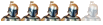
-

عدد الرسائل : 1788
العمر : 44
الهوايات : المطالعة
العمل : بدون
البلد المنتمي إليه : بدون تعليق
تاريخ التسجيل : 22/03/2008
 رد: مشاركة: كيف أبدأ: للراغبين بالتحويل من الوندوز الى اللين** (من الألف الى الياء)--الدرس الثاني و الثالث--
رد: مشاركة: كيف أبدأ: للراغبين بالتحويل من الوندوز الى اللين** (من الألف الى الياء)--الدرس الثاني و الثالث--
لا شكر أتمنى أن تكون قد اتفدت من الموضوع ...شكرا على المرور
 رد: مشاركة: كيف أبدأ: للراغبين بالتحويل من الوندوز الى اللين** (من الألف الى الياء)--الدرس الثاني و الثالث--
رد: مشاركة: كيف أبدأ: للراغبين بالتحويل من الوندوز الى اللين** (من الألف الى الياء)--الدرس الثاني و الثالث--
اواوا لم اكن ادري ان لك اهتماما ب هذا المجال اوووووووووووووووووه
 رد: مشاركة: كيف أبدأ: للراغبين بالتحويل من الوندوز الى اللين** (من الألف الى الياء)--الدرس الثاني و الثالث--
رد: مشاركة: كيف أبدأ: للراغبين بالتحويل من الوندوز الى اللين** (من الألف الى الياء)--الدرس الثاني و الثالث--
العفو أخي .... صراحة إني أريد تكوين رصيد معرفي في جميع المحلات

محمد البقالي- عضو مميز

-

عدد الرسائل : 1816
العمر : 30
الهوايات : المطالعة
العمل : طالب
البلد المنتمي إليه : بشر
تاريخ التسجيل : 13/05/2008
 رد: مشاركة: كيف أبدأ: للراغبين بالتحويل من الوندوز الى اللين** (من الألف الى الياء)--الدرس الثاني و الثالث--
رد: مشاركة: كيف أبدأ: للراغبين بالتحويل من الوندوز الى اللين** (من الألف الى الياء)--الدرس الثاني و الثالث--
شكرا لك شكرا لك ....
و الله لا يوجد أجمل من ردك و تواصلك
و الله لا يوجد أجمل من ردك و تواصلك
 رد: مشاركة: كيف أبدأ: للراغبين بالتحويل من الوندوز الى اللين** (من الألف الى الياء)--الدرس الثاني و الثالث--
رد: مشاركة: كيف أبدأ: للراغبين بالتحويل من الوندوز الى اللين** (من الألف الى الياء)--الدرس الثاني و الثالث--
شكرا على البرنامج الرائع

أبوبكر العياش- عضو مميز

-

عدد الرسائل : 486
العمر : 33
الهوايات : المطالعة/الشعر/النقد/إستماع الموسيقى
العمل : طالب
البلد المنتمي إليه : المغرب
تاريخ التسجيل : 04/05/2008
صفحة 1 من اصل 1
صلاحيات هذا المنتدى:
لاتستطيع الرد على المواضيع في هذا المنتدى
